iPhone 문제에서 검은 화면 문제를 해결하는 방법
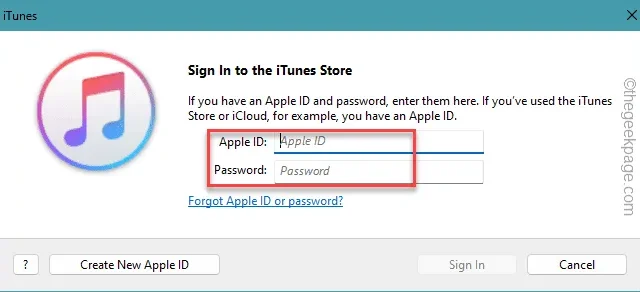
iPhone 화면이 검은색이지만 전화기가 켜져 있고 다른 모든 기능은 잘 작동합니다. – 이 상황에서는 할 수 있는 일이 많지 않습니다. 그러나 iPhone의 다른 문제와 마찬가지로 문제 해결에 적용할 수 있는 몇 가지 해결 방법이 있습니다. 장치를 강제로 다시 시작해도 문제가 해결되지 않으면 복구 모드를 사용하여 장치를 복원/업데이트할 수 있습니다.
수정 1 – iPhone 강제 시작
iPhone을 강제로 다시 시작하면 iPhone에서 이 검은색 화면 문제를 해결할 수 있습니다. 전화기를 강제로 다시 시작하는 단계입니다.
1단계 – 볼륨 높이기 버튼을 한 번 눌렀다 가 놓습니다.
2단계 – 다음으로 휴대폰의 볼륨 낮추기 버튼을 누릅니다 .
3단계 – 그런 다음 검은색 화면에 Apple 로고가 켜질 때까지 전원 버튼을 길게 누릅니다 .
[ 휴대폰 화면에 ” 슬라이드하여 전원 끄기 ” 가 부분적으로 나타나는 것을 볼 수 있습니다 . 사용하지 마세요.]
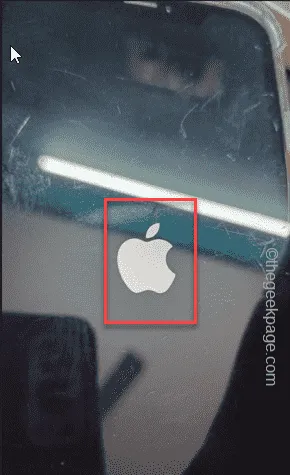
몇 초 동안 전화기를 그대로 두십시오.
수정 2 – 장치 업데이트/복원
iPhone을 PC/노트북에 연결하고 복구 모드로 전환한 후 iTunes를 통해 업데이트해 보세요.
ㅏ. MacBook 또는 Windows PC/노트북
b. Lightning 케이블(iPhone 14까지의 iPhone 모델용) 및 USB 케이블(iPhone 15 이상용)
c. USB 동글(옵션)
1단계 – 먼저 라이트닝 케이블이나 USB 케이블을 사용하여 iPhone을 Mac/노트북에 연결합니다. 동글을 사용하여 연결을 설정할 수 있습니다.
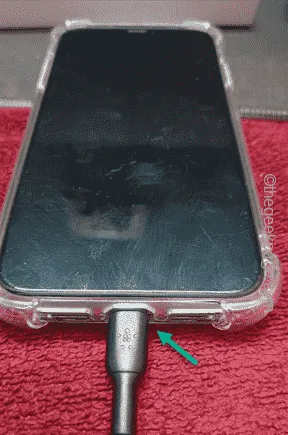
2단계 – 이제 iPhone을 들고 볼륨 높이기 버튼을 눌렀다가 놓습니다.
3단계 – 다음으로 볼륨 작게 버튼을 한 번 눌렀다 가 놓습니다.
4단계 – 마지막으로 전원 버튼을 길게 누릅니다. 전화기 화면에 Apple 로고가 표시되더라도 놓지 마십시오.
이 프로세스를 수행하면 iPhone이 복구 모드로 전환됩니다. 노트북 기호와 다음 메시지가 나타나면 전원 버튼을 놓아도 됩니다.
support.apple.com/iphone/restore
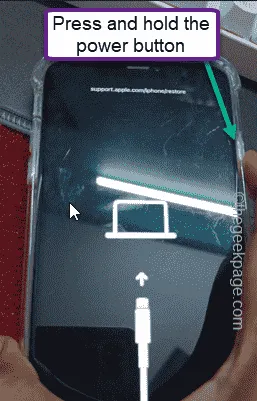
5단계 – 그런 다음 Windows 노트북으로 이동하여 Microsoft Store를 엽니다 .
6단계 – 검색창에 ” itunes “를 검색하세요 .
7단계 – 나중에 목록에서 ” iTunes ” 앱을 탭하여 엽니다.
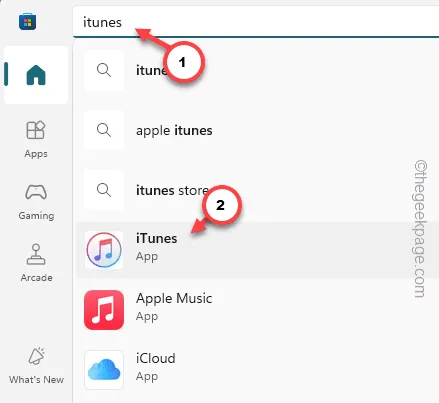
8단계 – 이제 ” iTunes Store에 로그인 ” 프롬프트를 탭합니다(로그인한 경우 MacBook 사용자에게는 적용되지 않음).
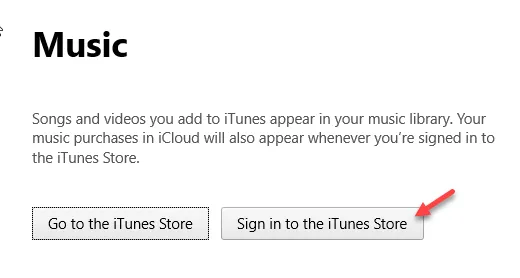
9단계 – Apple ID 와 비밀번호를 사용하여 로그인합니다.
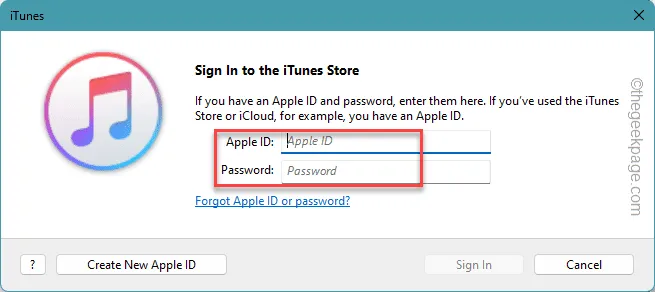
10단계 – iTunes 앱에 iPhone을 수정하라는 메시지가 표시됩니다.
11단계 – ” 복원 ” 또는 ” 업데이트 “를 사용하여 장치를 수정합니다.
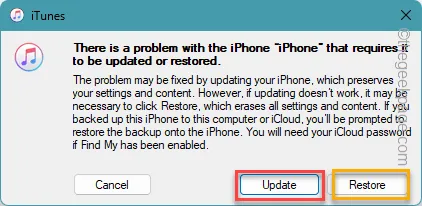
이렇게 하면 iPhone의 검은색 화면 문제가 해결됩니다.


답글 남기기